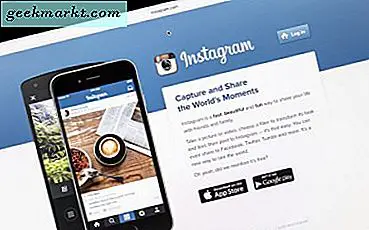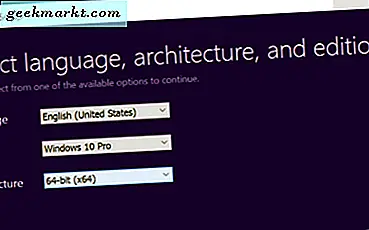Dieser Beitrag wird von Wondershare gesponsert.
PDF (oder Portable Document Format) ist das beliebteste Dateiformat, hauptsächlich wegen seiner 2 Funktionen - leicht zu verteilen und schwer zu manipulieren. Was aber, wenn Sie eine PDF-Datei bearbeiten möchten? Nun, es gibt unzählige Optionen, die sowohl kostenpflichtig als auch kostenlos sind. Kostenlose Tools bieten selten das, was kostenpflichtige Software leistet, und die meisten kostenpflichtigen Anwendungen sind teuer und ressourcenintensiv. Natürlich können Sie ein Adobe-Abonnement abschließen, wenn Sie Bargeld ausgeben möchten, aber ich habe eine bessere Lösung.
PDFelement 6 bietet eine Vielzahl von Funktionen, einschließlich Optionen erstellen, bearbeiten, kombinieren und konvertieren mit umfangreichen Tools, die es zu einer überlegenen Software machen und andere Konkurrenten in der Liga herausfordern. Sie können Dateien mit Anmerkungen versehen, Texte, Formulare, Kennwörter und Anhänge hinzufügen. Ich habe PDFelement 6 Pro heruntergeladen und es kommt mit einer OCR-Integration, die sehr interessant klingt, aber ich müsste das zuerst überprüfen, bevor ich seine Funktionen befürworte. Mal sehen, was PDFelement 6 Pro zu bieten hat.
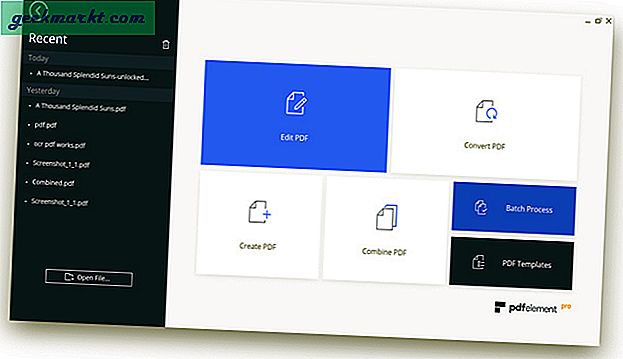
Erstellen
Wenn Sie PDFs von Grund auf neu erstellen möchten, können Sie dies mit dieser Software tun. Sie können jede Art von Datei in die PDF-Datei einfügen und sie akzeptiert und formatiert sie gerne nach ihrem Standard. Sobald die Dateien hinzugefügt wurden, passt die Software sie automatisch in der Reihenfolge an, in der Sie sie abgelegt haben. Sie können sie nach Bedarf neu anordnen. Die Anwendung verfügt über ein Layout im Microsoft Office-Stil. Wenn Sie zu irgendeinem Zeitpunkt MS Office verwendet haben, fühlen Sie sich wie zu Hause.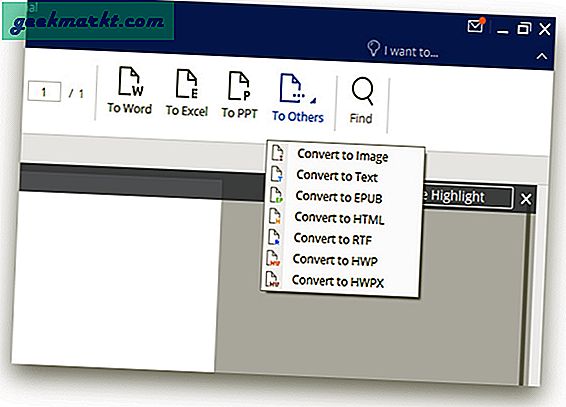
Sobald Ihre PDF-Datei erstellt wurde, können Sie sie direkt auf Ihrem Computer oder in der Cloud speichern. Obwohl es sich um eine PDF-Software handelt, können Sie die Dateien auch in viele verschiedene Dateiformate wie Docx-, ppt-, XLS-, HTML-, ePub- und Bildformate (JPG, GIF, BMP usw.) konvertieren.
Bearbeiten
Das Bearbeiten einer PDF-Datei kann sehr schwierig sein, da so viele Parameter wie Formatierung, Ausrichtung, Schriftarten, Texte, Anhänge usw. berücksichtigt werden müssen.
Es verfügt sowohl über grundlegende als auch über erweiterte Optionen, die übersichtlich und leicht zu finden sind.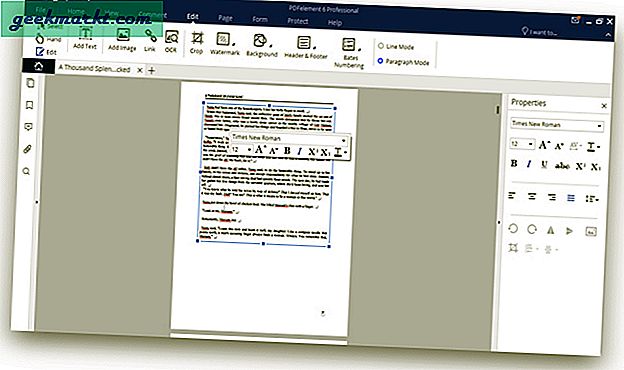
Anmerkung
Mit dieser Anwendung können Sie PDFs problemlos mit Anmerkungen versehen. Markieren Sie einfach den Text im PDF-Format und es werden einige Schaltflächen angezeigt, die oben schweben. Wenn Sie auf die Schaltfläche klicken, wird eine kommentierte Markierung in der PDF-Datei hinzugefügt. Nach dem Speichern der Datei wird diese Markierung in der Anmerkungsliste angezeigt, und Sie können zu einem bestimmten Teil im PDF springen, indem Sie einfach auf die Anmerkung tippen. Darüber hinaus bietet es Lesezeichenfunktion, Miniaturansicht und Anhang.
Mit der Anhangsfunktion können Sie Dateien in das PDF selbst hochladen. Wenn Sie beispielsweise eine Präsentation haben und mit dem PDF auch einen Videoclip anzeigen möchten, können Sie die Anhangsdatei direkt öffnen und die Datei abspielen, ohne sie zu verlassen der PDF-Reader. Es ist eine durchdachte Funktion zu haben.
OCR
OCR-Funktionen sind in der Standardversion nicht enthalten. Wenn Ihr Job eine OCR-fähige Software erfordert, sollten Sie sich für die Pro-Version entscheiden. Die OCR auf PDFelement 6 funktioniert überraschend gut. Um die Funktionen zu testen, habe ich verschiedene Qualitäten gescannter Dokumente mit verzerrter Ausrichtung und weniger Kontrast ausprobiert. Es war kein Problem, sie zu erkennen und in Text umzuwandeln.
Es erfasst sogar die Schriftarten und verwandelt die Bilder in Text. Obwohl es für eine Weile auflegt, wird zuerst die Warnung angezeigt, dass größere Dateien zum Konvertieren mehr Verarbeitung erfordern. Wenn die OCR abgeschlossen ist, können alle Zeichen in den Bildern bearbeitet werden und Sie können sie nach Bedarf bearbeiten. Das Beste daran ist, dass beim Bearbeiten des Texts der Hintergrund, auf dem sich das Bild befand, automatisch bereinigt wird. Ich muss sagen, dass die in der OCR erreichte Präzision unheimlich ist.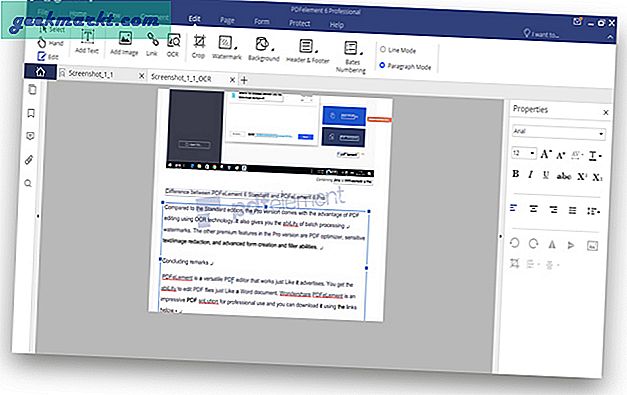
Anstatt durch Seiten und Seiten zu scrollen, um Teile der Datei zu löschen, können Sie einfach zur Seitenansicht wechseln und die Funktionen wie Extrahieren, Teilen, Einfügen, Ersetzen usw. verwenden, um Ihre PDF-Datei einfach zu schneiden.
Bilden
PDFelement 6 unterstützt Formulare und Sie können interaktive Formulare im PDF erstellen. Genau wie bei einem normalen Formular, das auf Papier gedruckt wird, können Sie eines in der Anwendung erstellen. Sie können Textfelder, Kontrollkästchen, Optionsfelder, Kombinationsfelder, Listen usw. hinzufügen. Es funktioniert wie ein Online-Formular und Sie können es verwenden, um Daten von anderen Personen zu sammeln.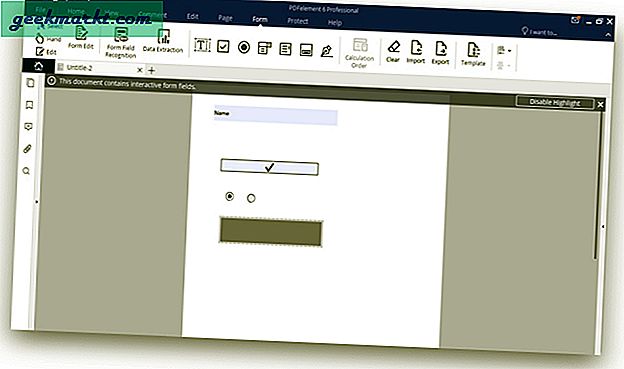
Schützen
Bei größeren Unternehmen, die vertrauliche Daten in PDF-Dateien bereitstellen, ist eine digitale Signatur ein Echtheitsstempel für Ihre PDF-Datei, der einen Missbrauch der Datei verhindert. Durch Hinzufügen einer digitalen Signatur wird sichergestellt, dass Ihr PDF nicht mit geändert wird. Um eine weitere Sicherheitsebene hinzuzufügen, können Sie der PDF-Datei ein Kennwort hinzufügen, das dies tun würde Sperren Sie den Inhalt der Datei, bis ein korrektes Passwort eingegeben wird.
Eine sehr interessante Funktion, die ich in der Software herausgefunden habe, ist die Bates Nummerierung. Es handelt sich um eine eindeutige Zeichenfolge, die ein Dokument vom rechtlichen Standpunkt aus unterscheidet und außerdem Identifikation, Schutz und automatische fortlaufende Nummerierung bietet. Diese Funktion kann für Benutzer sehr nützlich sein, die die Software zum Erstellen vertraulicher Rechtsdokumente verwenden.
Kombinieren
Jahresberichte einer Organisation werden als PDFs bereitgestellt und enthalten Informationen und Berichte aus verschiedenen Abteilungen. Sammeln Sie einzelne PDFs aus jeder Abteilung und kombinieren Sie sie zu einem einzigen PDF. Diese Funktion kann verwendet werden, wenn Sie mehrere PDF-Dateien haben und diese für einen einfachen Zugriff kombinieren möchten.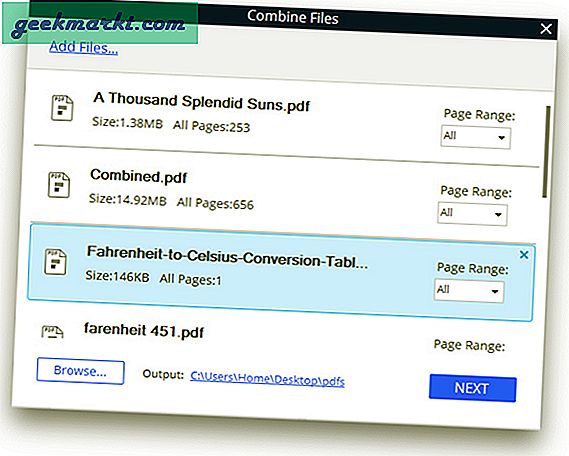
PDFelement 6 Pro erleichtert die Stapelverarbeitung von PDFs. Wie Sie wissen, kann PDF auch interaktiv sein und Daten in der Datei speichern. Das Extrahieren von Daten aus jeder Datei kann mühsam sein. Die Batch-Funktion ermöglicht verschiedene Vorgänge, die für mehrere Dateien ausgeführt werden können. PDFelement 6 pro bietet Datenextraktion, Konvertierung von Dateien, Hinzufügen von Wasserzeichen und Bates-Nummerierung.
PDF-Vorlagen - Es enthält eine Sammlung von Vorlagen, die nützlich sind, wenn Sie schnell Daten in die Datei eingeben möchten. Angenommen, Sie müssen eine Hochzeit planen oder einige Mieter räumen. Diese Anwendung verfügt über eine Vorlagenbibliothek, die den gesamten Vorgang erheblich vereinfacht.
Preis
PDFelement 6 Pro ist preisgünstig und Sie können das Abonnement für 59,95 USD abschließen. Die Preise können Sie hier einsehen. Sie bieten auch spezielle Pakete für Unternehmen an und Sie können 40% Rabatt erhalten, indem Sie bis zum 31. Oktober auf diesen Link in der Standardversion klicken.
PDFelement 6 Pro Abschließende Gedanken
PDFelement 6 ist eine großartige Software. Meine Erwartungen waren nicht so hoch, als ich sie zum ersten Mal heruntergeladen habe, aber sie hat mit ihren Funktionen und ihrer Leistung sicherlich überrascht. Die Bearbeitung ist einfach und die Werkzeuge befinden sich direkt vor Ihnen. Die OCR-Funktion ist wirklich beeindruckend und schafft das Niveau für andere Wettbewerber auf dem Markt. Die Preisgestaltung ist angesichts der Anzahl der Funktionen, die Sie erhalten, gerechtfertigt. Insgesamt würde ich PDFelement 6 kleinen Unternehmen und Freiberuflern empfehlen, die hauptsächlich PDFs verwenden.